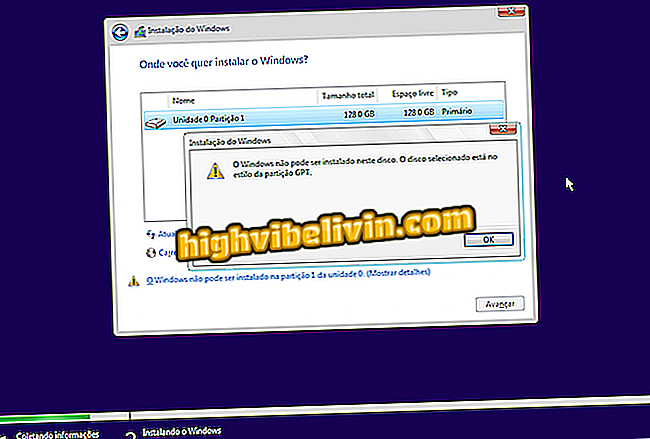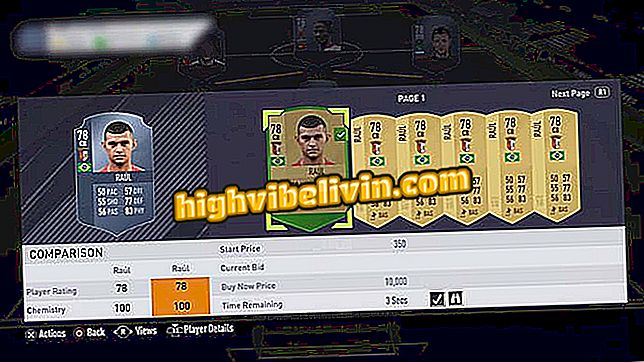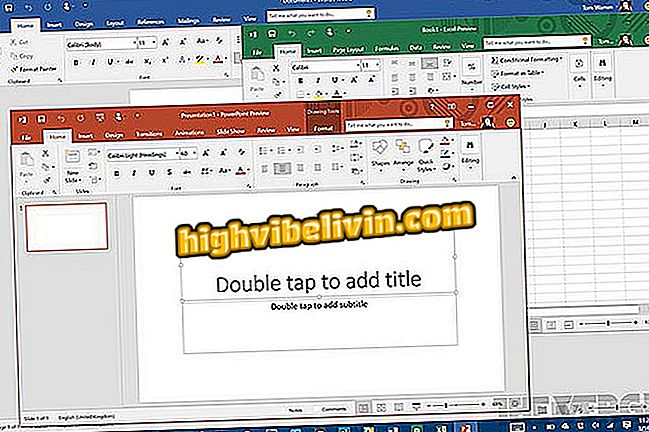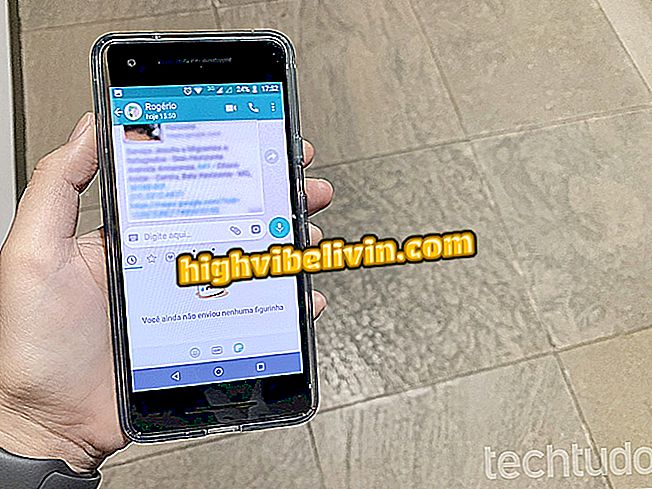Как создать учебную программу в Канве
Canva - это бесплатный онлайн-редактор, который, помимо искусства в целом, также позволяет создавать резюме. Разница между текстовыми редакторами, такими как Word и Google Docs, заключается в шаблонах. В Canva есть готовые варианты учебных программ, которые гораздо более креативны. Это интересно для всех, кто хочет создать документ, отличный от традиционного. Таким образом, возможно иметь большую видимость и, следовательно, увеличить шансы на вызов для прохождения практики или собеседования.
На следующем шаге вы узнаете, как использовать приложение Canva для создания резюме без установки чего-либо на ПК. Файл может быть загружен в формате PDF для отправки по электронной почте или распечатки.
Как сделать мобильное резюме с помощью Документов Google

Узнайте, как использовать Canva для создания онлайн-резюме
Шаг 1. Доступ к веб-сайту Canva для загрузки. Затем войдите в свою учетную запись или создайте бесплатную учетную запись;

Войдите или создайте аккаунт
Шаг 2. В левом столбце нажмите «Исследовать шаблоны»;

Открытые модели Canva
Шаг 3. Теперь разверните категорию «Резюме» и выберите подкатегорию - или нажмите «Все», чтобы увидеть все варианты. Справа выберите шаблон, который вы хотите использовать, и щелкните по нему;

Поиск модели учебного плана
Шаг 4. Затем нажмите «Использовать этот шаблон» в правом верхнем углу страницы, чтобы отредактировать шаблон;

Открытие выбранного шаблона в редакторе
Шаг 5. В редакторе нажмите на текст, чтобы редактировать содержимое. Параметры форматирования расположены на панели чуть выше;

Редактирование учебного текста
Шаг 6. Вы можете изменить цвет картинки, фон, границы и другие детали. Для этого просто нажмите на нужный элемент и выберите цвет в левом верхнем углу;

Настройка цвета шаблона
Шаг 7. Если вы хотите, вы можете перемещать объекты, перетаскивая мышью. Кнопки, которые появляются в углах прямоугольника, служат для увеличения или уменьшения размера и для поворота;

Перемещение и изменение размеров элементов
Шаг 8. Если в выбранном шаблоне есть фотография, вы можете отправить изображение, нажав «Загрузить» на левой боковой панели редактора. Затем перетащите свою фотографию на шаблон фотографии, чтобы обновить ее;

Отправка фото с вашего компьютера
Шаг 9. После внесения необходимых изменений нажмите «Скачать» в правом верхнем углу экрана. Наконец, выберите формат «PDF - Печать» и снова нажмите «Загрузить», чтобы загрузить изображение.

Загрузка резюме на ПК
Готов! Наслаждайтесь советами о том, как использовать Canva для создания дифференцированных резюме без необходимости устанавливать что-либо на свой компьютер.
Как поместить текст в два столбца в Google Docs? Обмен советами на форуме.